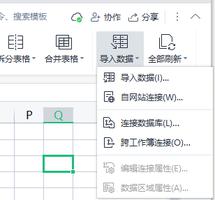如何将安卓手机用作Win、Mac或Linux电脑的扬声器
大多数计算机显示器都具有内置扬声器。如果您使用笔记本电脑,它很可能也有内置扬声器。虽然音频输出质量值得商榷,但这些内置音频设备在没有外部音频设置的情况下会有所帮助。
但是,如果您的计算机扬声器或外部音频设置停止工作,而您没有时间进行故障排除怎么办?如果您有可用的 Android 手机,则可以将其用作计算机的外部扬声器。在这里,我们向您展示了两种借助应用程序将您的 Android 手机变成笔记本电脑扬声器的方法。
使用AudioRelay将您的安卓手机用作无线电脑扬声器
AudioRelay 是一款音频流应用程序,可让您将 Android 手机变成无线 电脑 扬声器。它支持音频流的无线和有线模式。
要将 Android 手机连接到计算机,您需要在 Windows、macOS 或 Linux 计算机以及兼容的 Android 设备上安装 AudioRelay 电脑 客户端。
该应用程序的免费版本受广告支持并受功能限制。如果需要,您可以升级到高级版本以删除广告。订阅还带来了对多设备流媒体的支持,并允许您自定义音频质量设置。
我们在本指南中使用的是 Windows 计算机。按照以下步骤将您的 Android 手机变成无线扬声器。
- 确保您的 Android 手机和 电脑 连接到同一 Wi-Fi 网络。
- 接下来,在您的 Windows 电脑 上下载 AudioRelay 应用程序,然后运行安装程序并单击下一步。
- 确保选择“选择其他任务”部分下的所有选项。
- 单击安装以完成安装并重新启动您的 电脑。
- 重新启动后,在您的 电脑 上启动 AudioRelay 应用程序。
- 接下来,在您的手机上下载并安装 AudioReplay Android 应用程序。
- 在您的手机上启动该应用程序,然后点击开始使用。
- 在“服务器”部分下点击您的电脑 名称。

- 连接到您的 电脑 后,您将在电脑 客户端的“连接”部分下看到您的 Android 手机。
 就是这样!现在在您的 电脑 上播放任何音频以听到手机扬声器的声音。您可以从 AudioRelay 电脑 客户端调整音频音量。要停止流式传输音频,请点击Android 应用程序中的停止按钮。
就是这样!现在在您的 电脑 上播放任何音频以听到手机扬声器的声音。您可以从 AudioRelay 电脑 客户端调整音频音量。要停止流式传输音频,请点击Android 应用程序中的停止按钮。
虽然音频输出质量在很大程度上取决于您手机的扬声器质量,但升级到高级版 AudioRelay 可提供一些高级功能。付费版本允许您使用压缩选项访问未压缩的音频、控制缓冲量以及其他一些提高音频质量的漂亮功能。
将 Android 手机用作有线 电脑 扬声器
如果您无法连接到同一 Wi-Fi 网络或发现无线连接延迟,您可以在有线模式下使用 AudioRelay。它使用 USB 网络共享,并通过 USB 连接发送音频来减少延迟。您也可以使用 USB 网络共享将移动互联网连接到您的 电脑 。
按照以下步骤通过 USB 网络共享将您的 Android 手机变成 电脑 扬声器。
- 确保您已在 电脑 和 Android 手机上安装 AudioRelay 应用程序。
- 接下来,通过 USB 数据线将您的 Android 连接到您的 电脑,并确保检测到手机。
- 在 AudioRelay Android 应用程序中,向下滚动到USB 网络共享部分。

- 接下来,点击设置以打开手机的移动热点和网络共享设置。
- 在这里,切换USB 网络共享的开关以将其打开。
- 接下来,返回手机上的 AudioRelay 应用程序。
- 在“服务器”部分下,点击带有您的 电脑 名称的新条目。
- 在 电脑 客户端中,您的电话名称将显示在“连接”部分下。
- 在您的 电脑 上播放任何内容,通过手机的扬声器播放音频。
如果您在通过 USB 网络共享选项进行流式传输时遇到困难,请尝试使用不同的 USB 数据线或备用 USB 端口。
此外,您还可以将 Android 手机用作 电脑 的麦克风。为此,在 AudioRelay 电脑 客户端中,打开播放器选项卡并选择模式部分下的麦克风选项。
将您的 Android 手机变成 电脑 扬声器
AudioRelay 是将您的 Android 手机变成 电脑 扬声器的绝佳方式。也就是说,它并非没有缺陷。免费版的音频质量是可以控制的。此外,如果您在智能手机上播放任何内容,该应用程序会自动断开与您的 电脑 的连接。
但是,如果您的 电脑 扬声器或麦克风决定中途放弃,AudioRelay 可让您使用 Android 手机作为临时替代品。
以上是 如何将安卓手机用作Win、Mac或Linux电脑的扬声器 的全部内容, 来源链接: utcz.com/dzbk/923728.html